сделать закладку в соцсетях
Мы начнем с текстового слоя; Так что-то писать, используя шрифт, который вам нравится. Я использую бесплатный шрифт под названием
шрифта ETH , размер 550px, черный Тип. Узнайте, как
установить шрифт в Photoshop с этой краткий учебник для начинающих.
Используйте зеленый цвет тон для текстового слоя,
# 58820a и назовем этот слой
слой текста . Важно, чтобы оставить пространство между каждой буквой поэтому убедитесь, что вы
установите отслеживание для персонажей до 100.
Очень важно! Сохраните копию текстового слоя в новом PSD файл, поскольку он понадобится нам в дальнейшем.
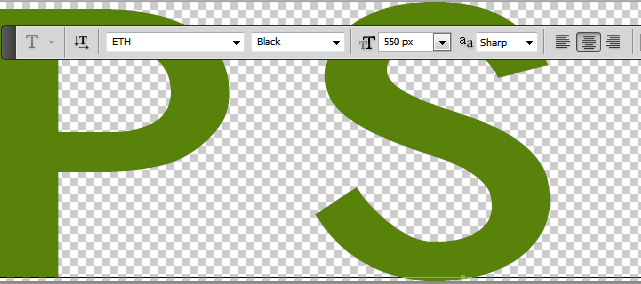
Для создания
3D- эффекта мы будем использовать это
3D Photoshop действия , которые вы можете скачать бесплатно.
Установить действие в Photoshop ; играть действие в новой, созданной PSD файл для
3D-эффект смарт-объект, и ждать результата.
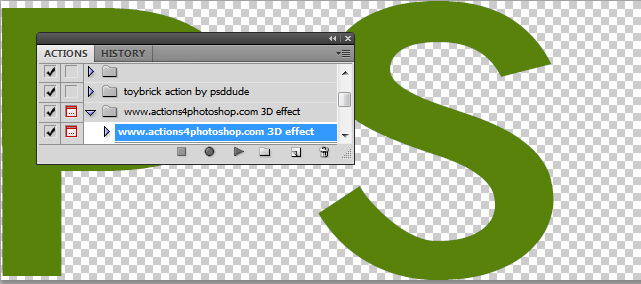
После закончился действие, которое мы должны сделать некоторые небольшие изменения. Удалить
теневые . Внутри
исходного объекта группы нужно слой, называемый "верхний"; просто откройте окно стиля слоя и удалите
Bevel / Emboss , а также установить
Color Overlay прозрачность до 45%
Другое дело, отрегулировать освещение; для этого вы должны пойти в
слои меню >
Layer Style и выберите
Глобальное освещение как показано на рисунке.
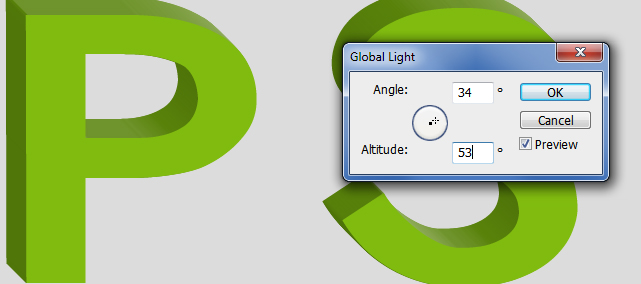
Теперь вы можете объединить все видимые слои и группы, кроме «фонового слоя" или вы можете превратить их в
смарт-объект . Позвоните в результате слой / смарт-объект,
3D текста . Теперь мы текстурирования 3D-текст, используя
текстуру травы , которая вам нравится. Просто скопируйте текстуру прямо над
3D текста и конвертировать слой с текстурой в
обтравочной маски щелчком правой кнопки мыши на слое.
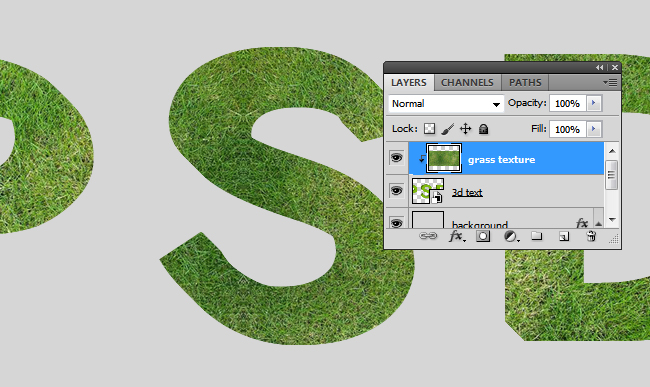
Установите режим наложения
слоя текстура травы на
Soft Light или
Overlay . Вы также можете использовать
Яркость / Контрастом и
Hue / Saturationкорректирующие слои, чтобы получить хороший контраст, цветовой тон, и т.д. Вы можете совместить более чем одну текстуру.
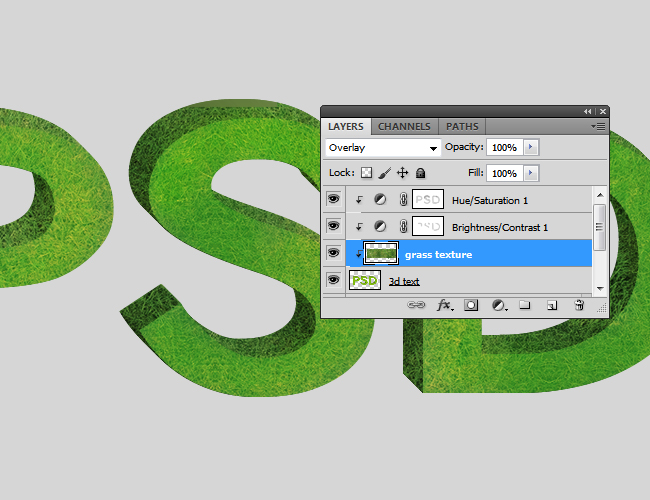
Создайте новый слой позади
текста 3D и назвать его
Трава пограничной . Сделать быстрый выбор с помощью
3D-текст (держать
клавишу CTRL нажатой и нажмите на иконке слоя ). Используйте этот выбор, чтобы
создать рабочий контур .
Выберите
травы кисть , установите цвет переднего плана на тон зеленый с текстурой травы. Используйте
Eyedropper Tool , чтобы выбрать правильный цвет. Убедитесь, что вы находитесь в
Grass пограничной слоя и
Stroke Path , используя травы кисть.
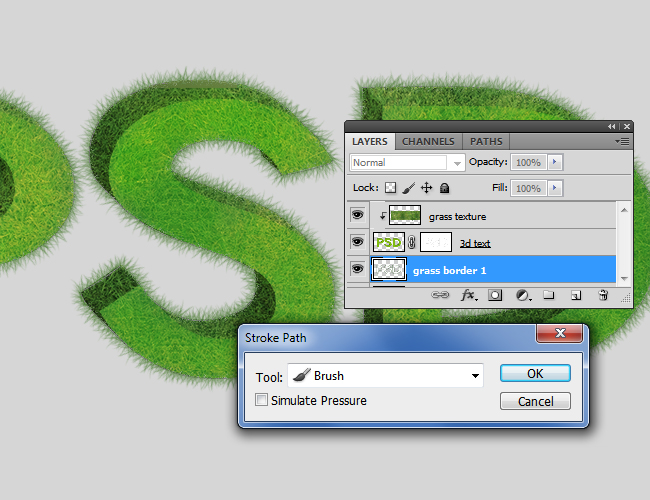
Вы можете добавить столько
травы пограничных слоев, которые вы хотите. Просто выберите другой зеленый цветовой тон, можно изменять размер кисти и повторите процесс пути хода. В конце концов, вы должны удалить рабочий контур. Перейти к
Пути вкладке, щелкните правой кнопкой на пути и выберите
Delete Path .
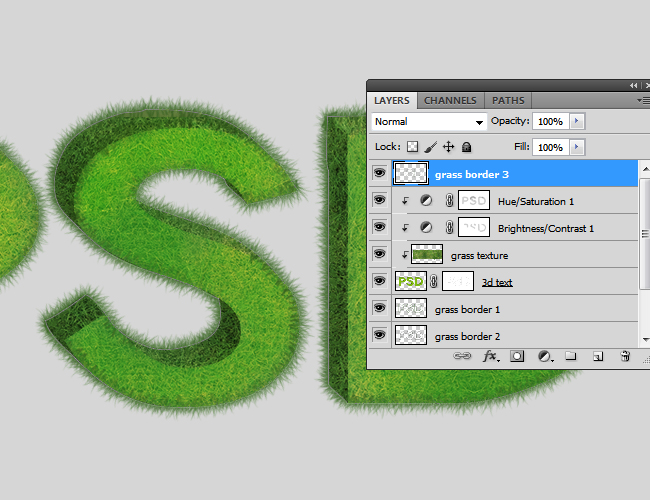
Теперь давайте перейдем к другой PSD файл, один с
текстовым слоем копии, которые мы сделали в начале этого урока. Теперь я буду использовать очень
прохладный Photoshop плагин под названием
SuperSpray , что каждый поклонник Photoshop должен иметь. Это премиум плагин, который вы должны купить, но уверяю вас, это стоит каждого пенни. Вы можете решить, чтобы сделать тот же эффект вручную, но это займет некоторое время, чтобы сделать это.
Сначала я расскажу вам, как установить плагин. Для того, чтобы использовать этот плагин, просто скопируйте
SuperSpray папок в вашем
Adobe> Presets> Сценариипапке. Внутри
SuperSpray папке у вас есть другие папки и файлы, которые одинаково важны как мы увидим позже.
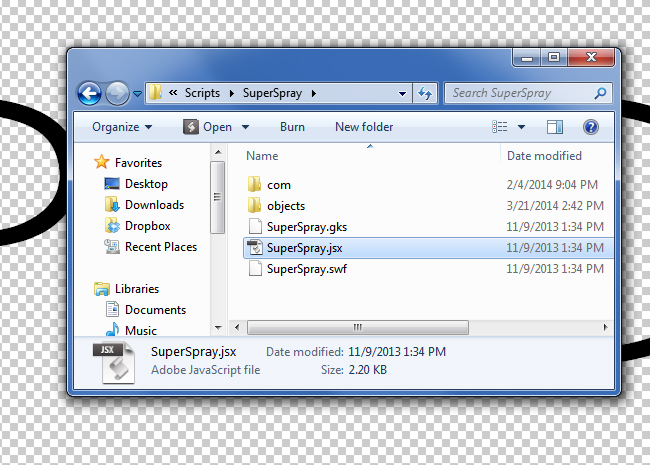
Так сценарий acually
охватывает только черные пиксели из изображения с 100% уровня непрозрачности с вырезом изображений PNG . Плагин поставляется включены несколько изображений в формате PNG, но вы также можете добавить любой объект, который вы хотите, который действительно здорово. Поэтому давайте добавим новый файл PNG. Сохранить
цветок герани PNG на вашем компьютере в
Adobe> Presets> Сценарии> SuperSpray> Предметы папку и объект появится в окне предварительного просмотра плагина.
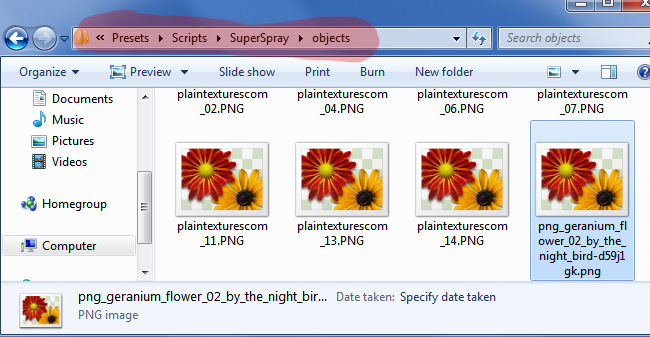
Перед тем, как открыть плагин убедитесь, что вы находитесь в правильном PSD файла.Убедитесь, что ваш текст обладает ETH тип шрифта, размер 550px, тип Regular вместо черного, что означает, что она шрифта тоньше.
Перейти к Photoshop и из
меню File , перейдите к
Scripts и выберите
Обзор . Доступ к
SuperSpray папку и внутри вы найдете файл под названием SuperSpray.jsx, что вы должны выбрать, чтобы открыть его.
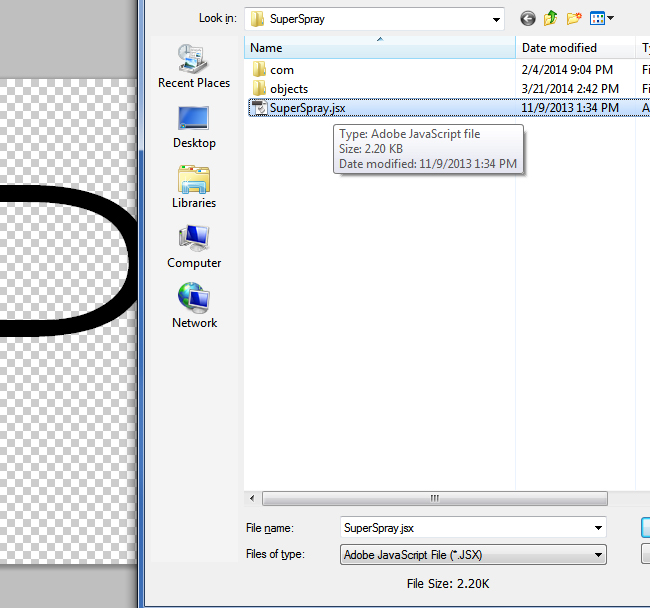
Окно предварительного просмотра должно появиться где вы можете выбрать изображения в формате PNG из библиотеки, а также вы можете сделать другие настройки. Я снизит Минимум но вы можете сделать любые изменения, которые вы хотите. Нажмите
Update днище, пока вы не получите изображение, которое вам нравится. Чем нажмите
OK Сохранить PNG кнопку и сохранить изображение на свой компьютер.
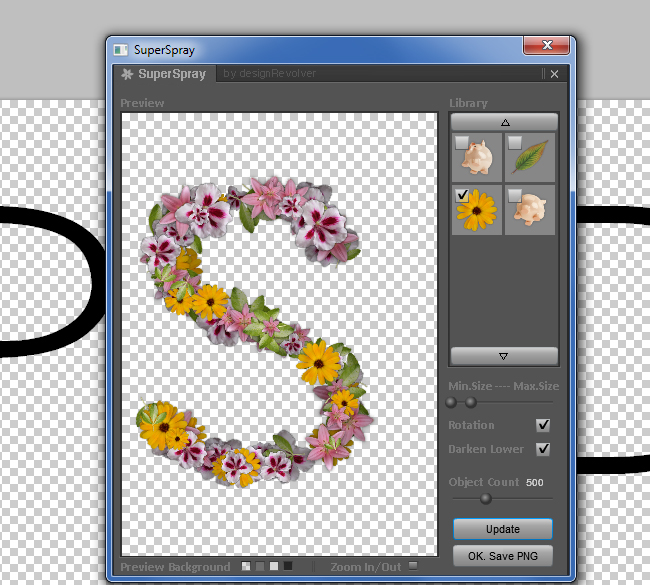
Перейти к
меню Файл и выбрать
место ; выбрать файл PNG, который мы только что создали, и нажмите
Place кнопку. Изображение будет размещено в Photoshop как смарт-объект, так что я растеризованы его. Щелкните правой кнопкой мыши и выберите
Rasterize Layer . Вы, возможно, придется изменить его и сделать изображение меньше, чтобы соответствовать с 3D текстом травы. Назовите этот слой
Цветочные текст .

http://www.psd-dude.com/tutorials/resources/clouds-photoshop-brushes.aspxВы можете увеличить контрастность
Цветочные Текст , добавив
яркость / контрастность корректирующего слоя .
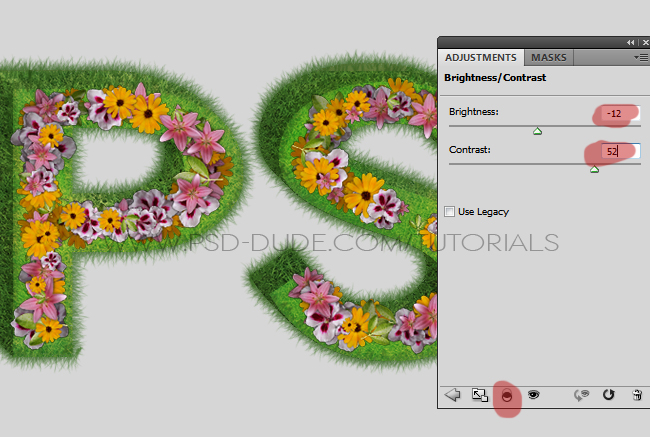
Теперь мы создадим
бросить тень эффект для
текста Цветочные слоя. Обычно мы использовали
Drop Shadow стиля слоя, но в этом случае мы должны дублировать слой и поверните первоначальный слой в тени. Позвоните исходного слоя
Shadow и добавьте
Color Overlay , используя черный цвет. Переместите этот слой влево и вниз, как показано на рисунке. Уменьшите непрозрачность слоя до 60%, а также добавить мягкое размытие с помощью
Gaussian Blur фильтр.

Используйте
Eraser Tool , чтобы удалить те части, которые превышают текст траве.Потому что наш текст будет иметь небом в качестве фона, там не тень, отбрасываемая на воздухе, поэтому вы должны удалить его.

Время, чтобы добавить фон неба. Сначала вы должны заполнить
фоновый слой этим цветом # 26cbda, а также создать новый слой под названием
небо облака . Скопируйте этот
текстура неба в новом созданного слоя. Установите непрозрачность до 65% и использовать
Eraser Tool с мягкой круглой щеткой, чтобы удалить часть облака.
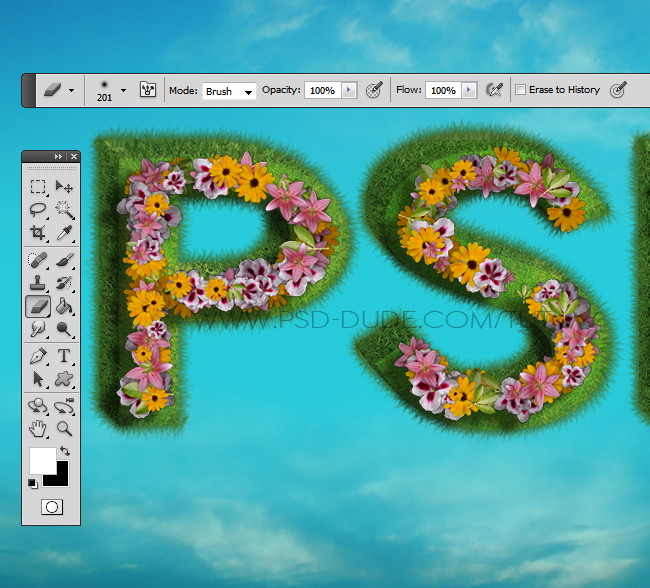
Мы АМОСТ в конце этого руководства. Остальные просто настройки TAHT вы можете сделать с помощью каких-либо других элементов, которые вам нравятся. Например, вы можете добавить цветы летающих в воздухе, как показано на рисунке. Используйте те же цветы, которые вы использовали для цветочного текста. Не забудьте также добавить слой с тенью, чтобы создать реалистичный эффект. Убедитесь, что вы выполните те же правила освещения. Если первый тень на нижнем левом, другой тени должны быть одинаковыми.

Вы также можете добавить
бабочек или даже птиц, животных, людей. Это зависит от вашего воображения.

В новом слое, который вы можете добавить больше облаков с помощью одного из этих
облаков щеток ; использовать светлый цвет для облаков и установить более низкий уровень непрозрачности. Вы даже можете использовать
Gaussian Blur , чтобы смягчить облака.
Еще одна деталь, что я добавил это
вс вспышка эффект ; научиться
создаватьбликов в Photoshop или вы можете использовать один из этих уже принятых
оптических вспышек текстур .

или последние штрихи можно добавить
фото фильтр корректирующего слоя , чтобы сделать все цветовые тона от всех фондовых изображений, используемых смесь в лучшую сторону. Используйте также
высоких частот фильтр , чтобы сделать изображение более четким и сделать детали выскочить.
Яркость / Контрастрегулировка может помочь вам получить лучшее контрастности / яркости баланс.
Так вот результат для
цветочных природы вдохновили текстового эффекта , достигнутого в Photoshop, идеально подходит для прекрасных весенних и летних месяцев. Вы можете использовать эту технику для создания других интересных эффектов. Вместо текста можно комбинировать текст и формы. Вы можете создать
весенние и летние плакаты ; Этот эффект также отлично подходит для предстоящего
Пасхи праздник.
Создать Цветочные Текста В Photoshop С SuperSpray Plugin
сделать закладку в соцсетях
|
Категория: Эффекты |
Просмотров: 22 |
Добавил: Гость
|





 Конфиденциальность гарантирована
Конфиденциальность гарантирована
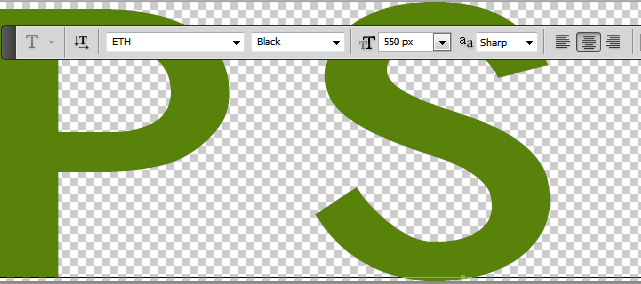 Для создания
Для создания 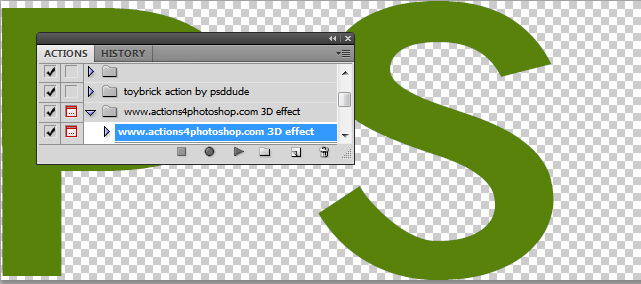 После закончился действие, которое мы должны сделать некоторые небольшие изменения. Удалить теневые . Внутри исходного объекта группы нужно слой, называемый "верхний"; просто откройте окно стиля слоя и удалите Bevel / Emboss , а также установить Color Overlay прозрачность до 45%
После закончился действие, которое мы должны сделать некоторые небольшие изменения. Удалить теневые . Внутри исходного объекта группы нужно слой, называемый "верхний"; просто откройте окно стиля слоя и удалите Bevel / Emboss , а также установить Color Overlay прозрачность до 45%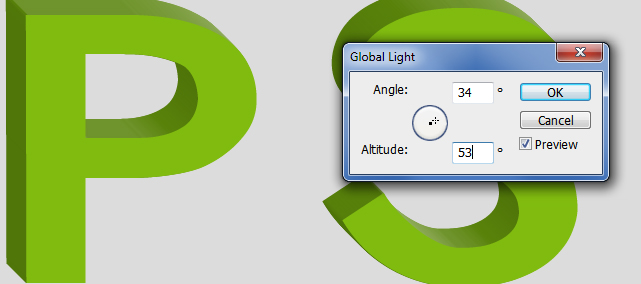 Теперь вы можете объединить все видимые слои и группы, кроме «фонового слоя" или вы можете превратить их в смарт-объект . Позвоните в результате слой / смарт-объект, 3D текста . Теперь мы текстурирования 3D-текст, используя
Теперь вы можете объединить все видимые слои и группы, кроме «фонового слоя" или вы можете превратить их в смарт-объект . Позвоните в результате слой / смарт-объект, 3D текста . Теперь мы текстурирования 3D-текст, используя 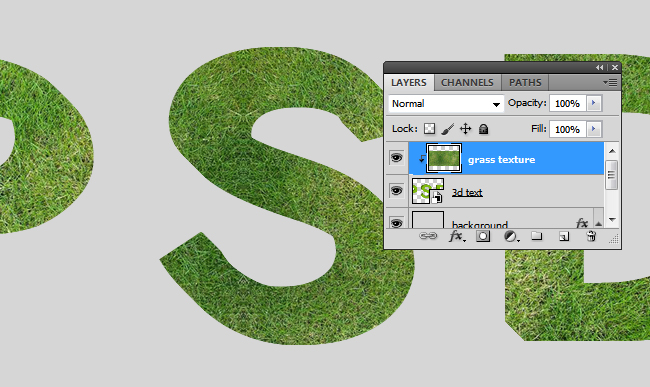 Установите режим наложения слоя текстура травы на Soft Light или Overlay . Вы также можете использовать Яркость / Контрастом и Hue / Saturationкорректирующие слои, чтобы получить хороший контраст, цветовой тон, и т.д. Вы можете совместить более чем одну текстуру.
Установите режим наложения слоя текстура травы на Soft Light или Overlay . Вы также можете использовать Яркость / Контрастом и Hue / Saturationкорректирующие слои, чтобы получить хороший контраст, цветовой тон, и т.д. Вы можете совместить более чем одну текстуру.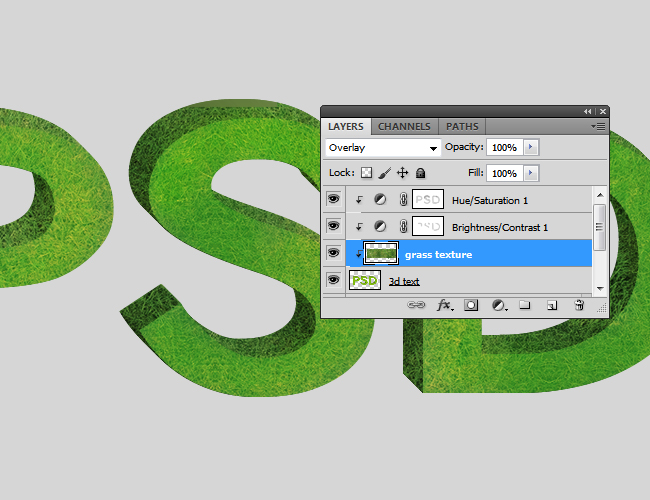 Создайте новый слой позади текста 3D и назвать его Трава пограничной . Сделать быстрый выбор с помощью 3D-текст (держать клавишу CTRL нажатой и нажмите на иконке слоя ). Используйте этот выбор, чтобы
Создайте новый слой позади текста 3D и назвать его Трава пограничной . Сделать быстрый выбор с помощью 3D-текст (держать клавишу CTRL нажатой и нажмите на иконке слоя ). Используйте этот выбор, чтобы 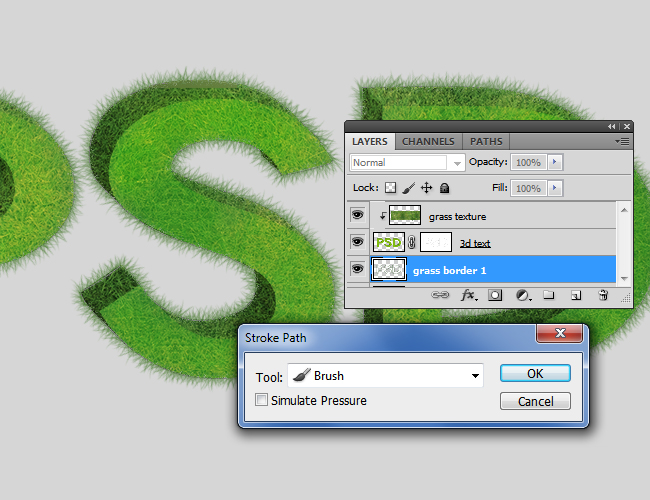
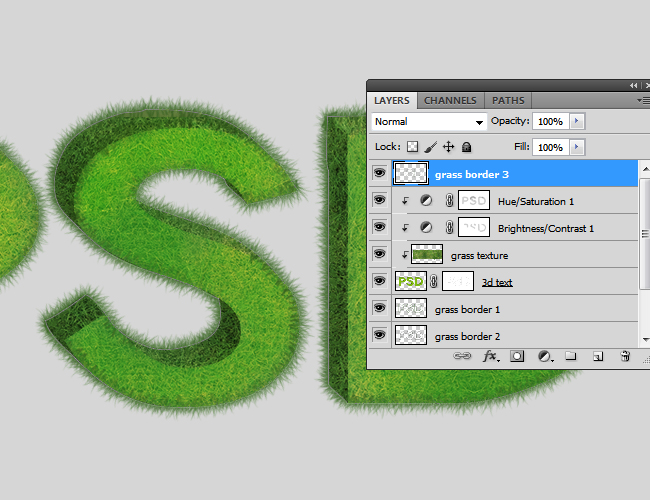 Теперь давайте перейдем к другой PSD файл, один с текстовым слоем копии, которые мы сделали в начале этого урока. Теперь я буду использовать очень прохладный Photoshop плагин под названием
Теперь давайте перейдем к другой PSD файл, один с текстовым слоем копии, которые мы сделали в начале этого урока. Теперь я буду использовать очень прохладный Photoshop плагин под названием 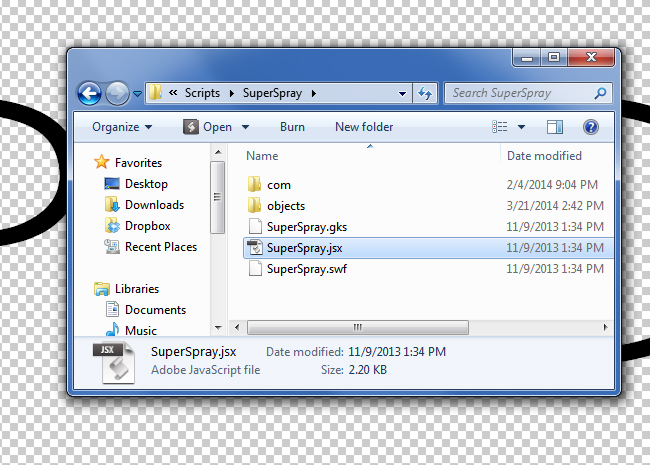 Так сценарий acually охватывает только черные пиксели из изображения с 100% уровня непрозрачности с вырезом изображений PNG . Плагин поставляется включены несколько изображений в формате PNG, но вы также можете добавить любой объект, который вы хотите, который действительно здорово. Поэтому давайте добавим новый файл PNG. Сохранить
Так сценарий acually охватывает только черные пиксели из изображения с 100% уровня непрозрачности с вырезом изображений PNG . Плагин поставляется включены несколько изображений в формате PNG, но вы также можете добавить любой объект, который вы хотите, который действительно здорово. Поэтому давайте добавим новый файл PNG. Сохранить 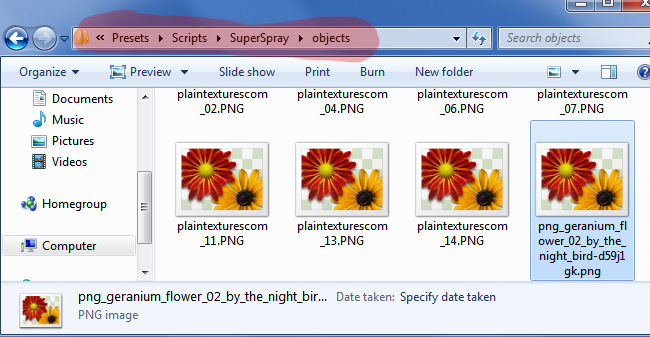 Перед тем, как открыть плагин убедитесь, что вы находитесь в правильном PSD файла.Убедитесь, что ваш текст обладает ETH тип шрифта, размер 550px, тип Regular вместо черного, что означает, что она шрифта тоньше.
Перед тем, как открыть плагин убедитесь, что вы находитесь в правильном PSD файла.Убедитесь, что ваш текст обладает ETH тип шрифта, размер 550px, тип Regular вместо черного, что означает, что она шрифта тоньше.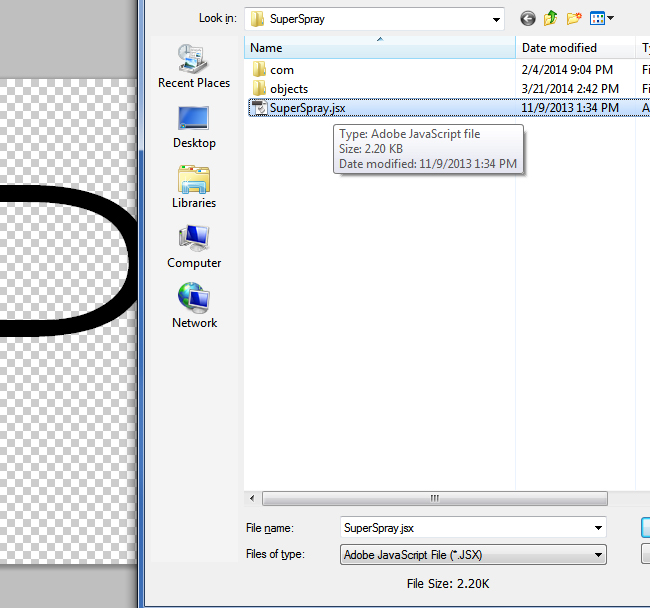 Окно предварительного просмотра должно появиться где вы можете выбрать изображения в формате PNG из библиотеки, а также вы можете сделать другие настройки. Я снизит Минимум но вы можете сделать любые изменения, которые вы хотите. Нажмите Update днище, пока вы не получите изображение, которое вам нравится. Чем нажмите OK Сохранить PNG кнопку и сохранить изображение на свой компьютер.
Окно предварительного просмотра должно появиться где вы можете выбрать изображения в формате PNG из библиотеки, а также вы можете сделать другие настройки. Я снизит Минимум но вы можете сделать любые изменения, которые вы хотите. Нажмите Update днище, пока вы не получите изображение, которое вам нравится. Чем нажмите OK Сохранить PNG кнопку и сохранить изображение на свой компьютер.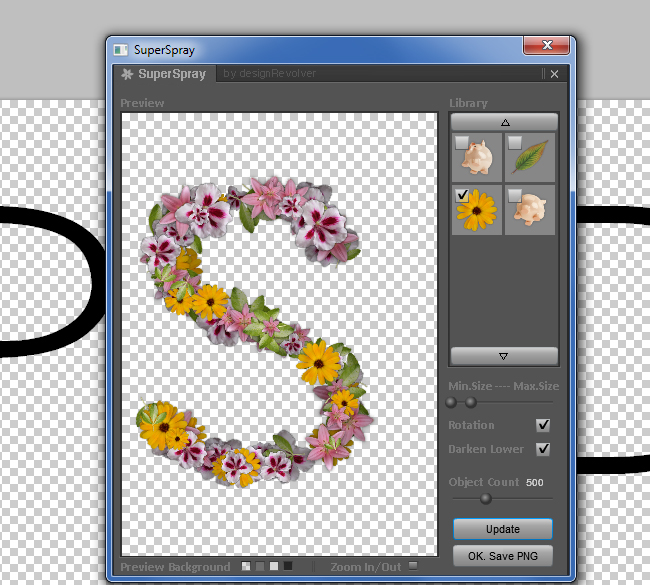 Перейти к меню Файл и выбрать место ; выбрать файл PNG, который мы только что создали, и нажмите Place кнопку. Изображение будет размещено в Photoshop как смарт-объект, так что я растеризованы его. Щелкните правой кнопкой мыши и выберитеRasterize Layer . Вы, возможно, придется изменить его и сделать изображение меньше, чтобы соответствовать с 3D текстом травы. Назовите этот слой Цветочные текст .
Перейти к меню Файл и выбрать место ; выбрать файл PNG, который мы только что создали, и нажмите Place кнопку. Изображение будет размещено в Photoshop как смарт-объект, так что я растеризованы его. Щелкните правой кнопкой мыши и выберитеRasterize Layer . Вы, возможно, придется изменить его и сделать изображение меньше, чтобы соответствовать с 3D текстом травы. Назовите этот слой Цветочные текст . http://www.psd-dude.com/tutorials/resources/clouds-photoshop-brushes.aspxВы можете увеличить контрастность Цветочные Текст , добавив яркость / контрастность
http://www.psd-dude.com/tutorials/resources/clouds-photoshop-brushes.aspxВы можете увеличить контрастность Цветочные Текст , добавив яркость / контрастность 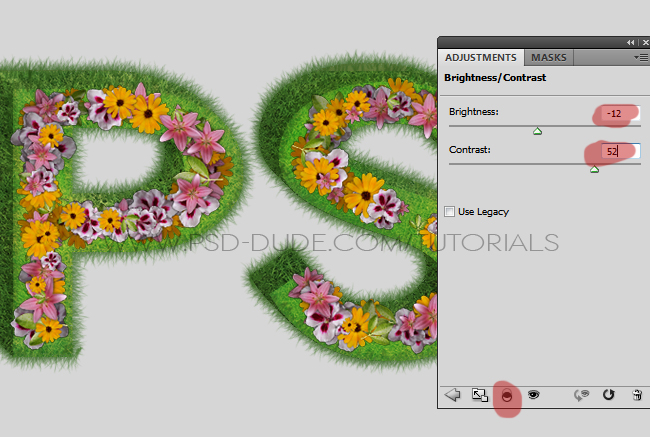 Теперь мы создадим
Теперь мы создадим  Используйте Eraser Tool , чтобы удалить те части, которые превышают текст траве.Потому что наш текст будет иметь небом в качестве фона, там не тень, отбрасываемая на воздухе, поэтому вы должны удалить его.
Используйте Eraser Tool , чтобы удалить те части, которые превышают текст траве.Потому что наш текст будет иметь небом в качестве фона, там не тень, отбрасываемая на воздухе, поэтому вы должны удалить его.
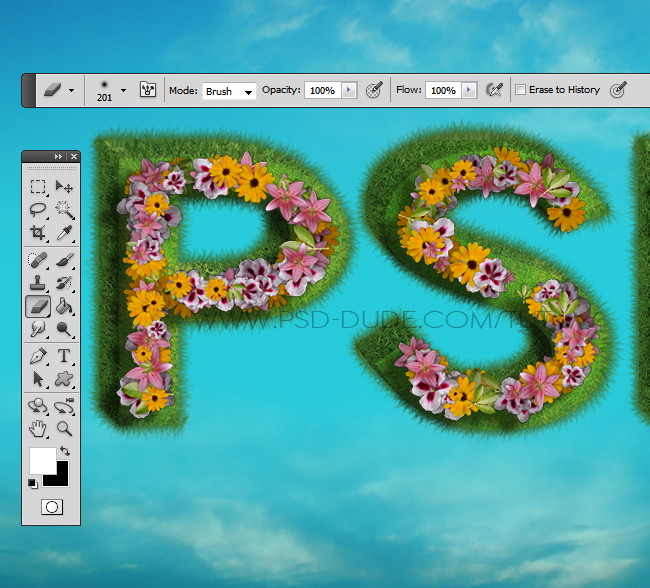 Мы АМОСТ в конце этого руководства. Остальные просто настройки TAHT вы можете сделать с помощью каких-либо других элементов, которые вам нравятся. Например, вы можете добавить цветы летающих в воздухе, как показано на рисунке. Используйте те же цветы, которые вы использовали для цветочного текста. Не забудьте также добавить слой с тенью, чтобы создать реалистичный эффект. Убедитесь, что вы выполните те же правила освещения. Если первый тень на нижнем левом, другой тени должны быть одинаковыми.
Мы АМОСТ в конце этого руководства. Остальные просто настройки TAHT вы можете сделать с помощью каких-либо других элементов, которые вам нравятся. Например, вы можете добавить цветы летающих в воздухе, как показано на рисунке. Используйте те же цветы, которые вы использовали для цветочного текста. Не забудьте также добавить слой с тенью, чтобы создать реалистичный эффект. Убедитесь, что вы выполните те же правила освещения. Если первый тень на нижнем левом, другой тени должны быть одинаковыми. Вы также можете добавить
Вы также можете добавить  В новом слое, который вы можете добавить больше облаков с помощью одного из этих
В новом слое, который вы можете добавить больше облаков с помощью одного из этих или последние штрихи можно добавить фото фильтр
или последние штрихи можно добавить фото фильтр 